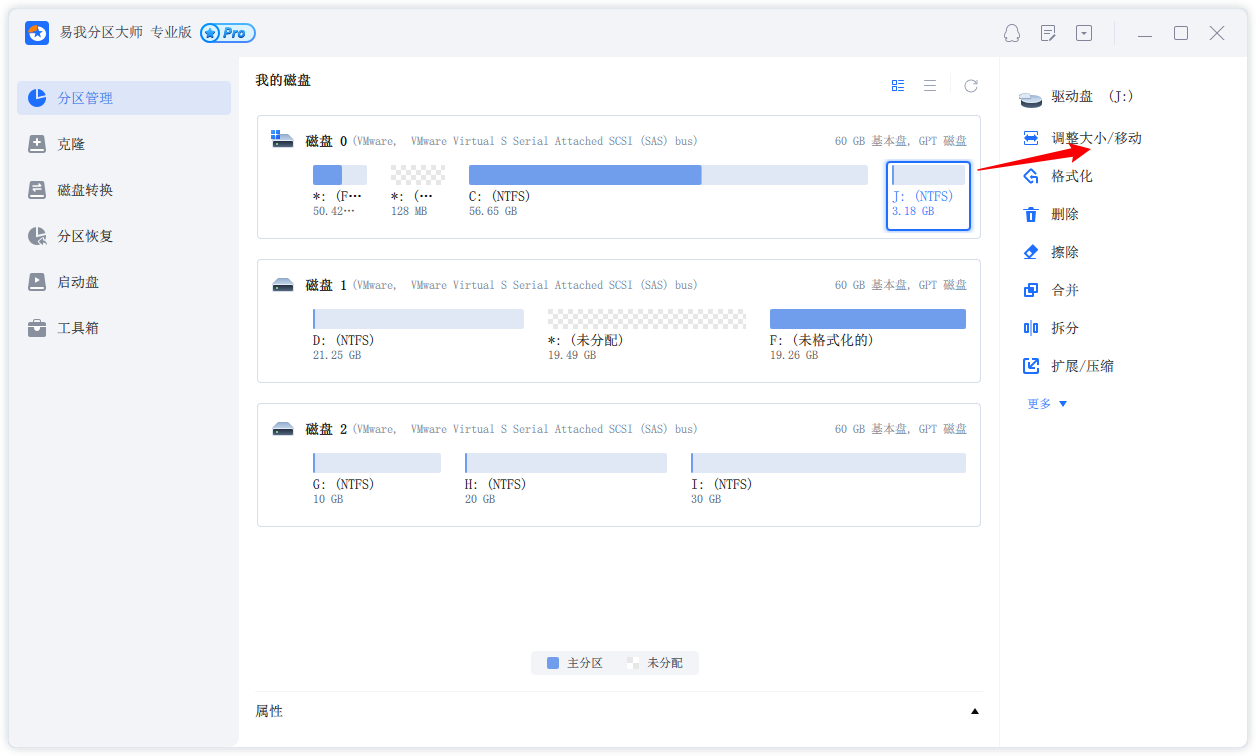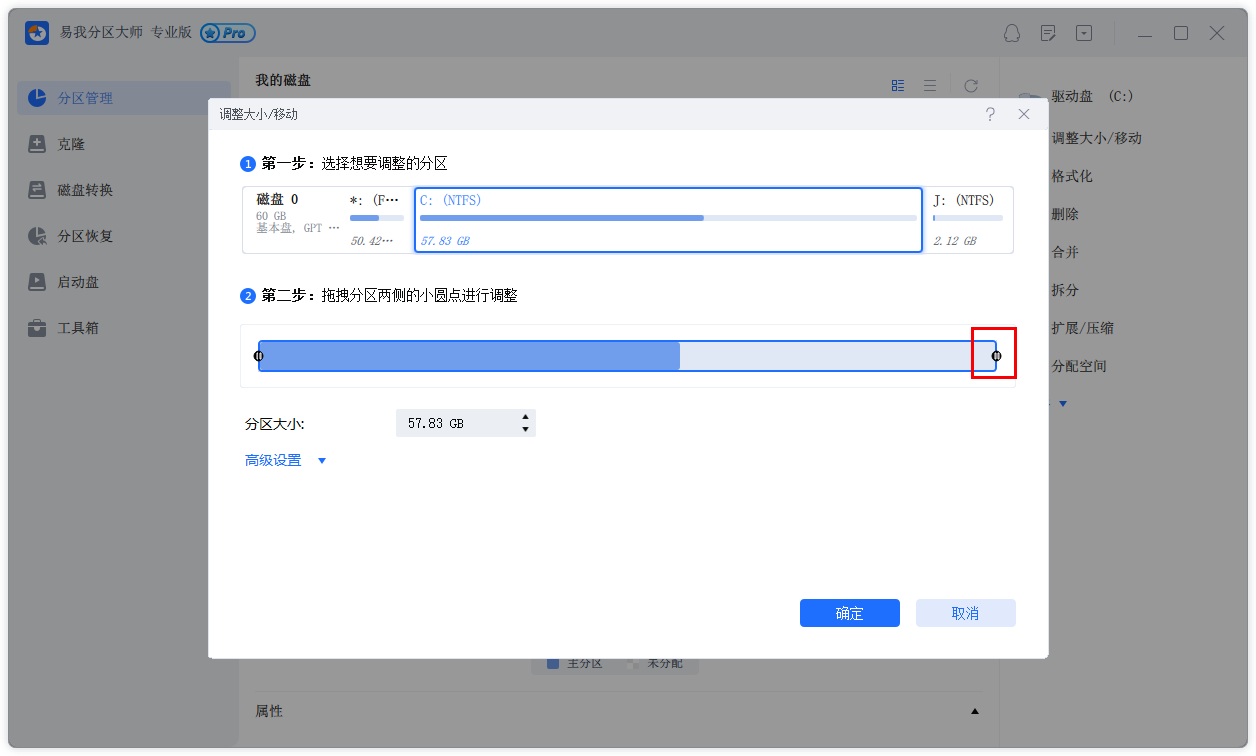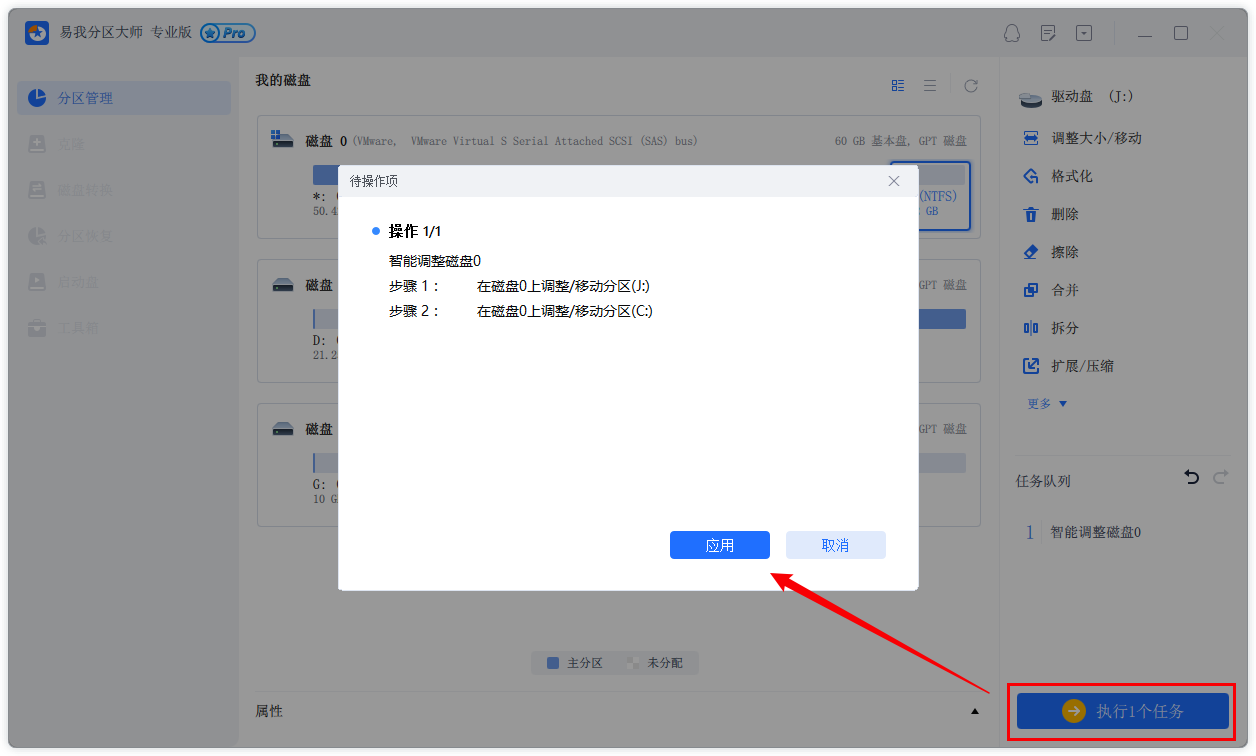C盘满了怎么扩展?详细图文教程
2023-03-24 09:36:40
编辑:To
阅读:1094次
概述:C盘满了怎么扩展?在日常使用电脑的过程中,我们经常会遇到C盘空间不足的问题,这时候就需要我们扩展C盘的空间。C盘满了会导致电脑运行缓慢,无法正常使用。本文将介绍几种常见的扩展C盘空间的方法。
通常来说,我们的电脑C盘都是作为系统盘使用,很多软件的默认下载路径都是C盘,如果我们不去进行修改,那么从网上下载的文件和软件都会保存在C盘里。而随着时间的推移,我们C盘的可用空间也会越老越小,这时候可能就会出现卡顿的问题,甚至可能会影响到我们正常使用电脑。为此,我们就需要想办法来给C盘进行扩展了。
那么如何才能扩大我们C盘的空间呢?别着急,小编给大家准备了几个比较常用的方法,有需要的小伙伴可以试试看哦。
方法一:清理C盘垃圾文件
在我们的电脑中,C盘会存储很多垃圾文件,例如系统临时文件、浏览器缓存文件、回收站文件等等。这些文件会占用C盘的空间,导致C盘空间不足。因此,我们可以通过清理C盘垃圾文件来释放空间。
具体操作步骤如下:
1.打开“计算机”,右键点击C盘,选择“属性”。
2.在弹出的窗口中,选择“磁盘清理”。
3.选择需要清理的文件类型,例如“临时文件”、“浏览器缓存”、“回收站”等等。
4.点击“确定”按钮进行清理。
需要注意的是,清理C盘垃圾文件只能释放少量的空间,不能从根本上解决C盘空间不足的问题。
方法二:扩展C盘空间
想要从根本上解决C盘空间不足的问题,最好还是给我们的C盘进行扩容。如果你是电脑小白,小编建议你使用专业的分区管理工具来对C盘进行扩展,使用专业的分区工具更加安全,避免我们因为误操作而对文件造成损坏。这里小编推荐大家可以使用易我分区大师这款软件。
易我分区大师是一款强大而且专业的硬盘分区工具,可以支持大容量(最大16TB)的磁盘,支持:擦除或格式化分区、创建分区、删除分区、调整/移动分区、合并/分割分区。让您更好地利用硬盘空间。可创建启动盘,支持用启动盘进行分区管理而无需进入系统;可以很轻松的在GPT和MBR磁盘之间相互转换而无须担心在此过程中发生数据丢失的情况。
具体操作步骤如下:
步骤1:启动易我分区大师(EaseUS Partition Master Professional)
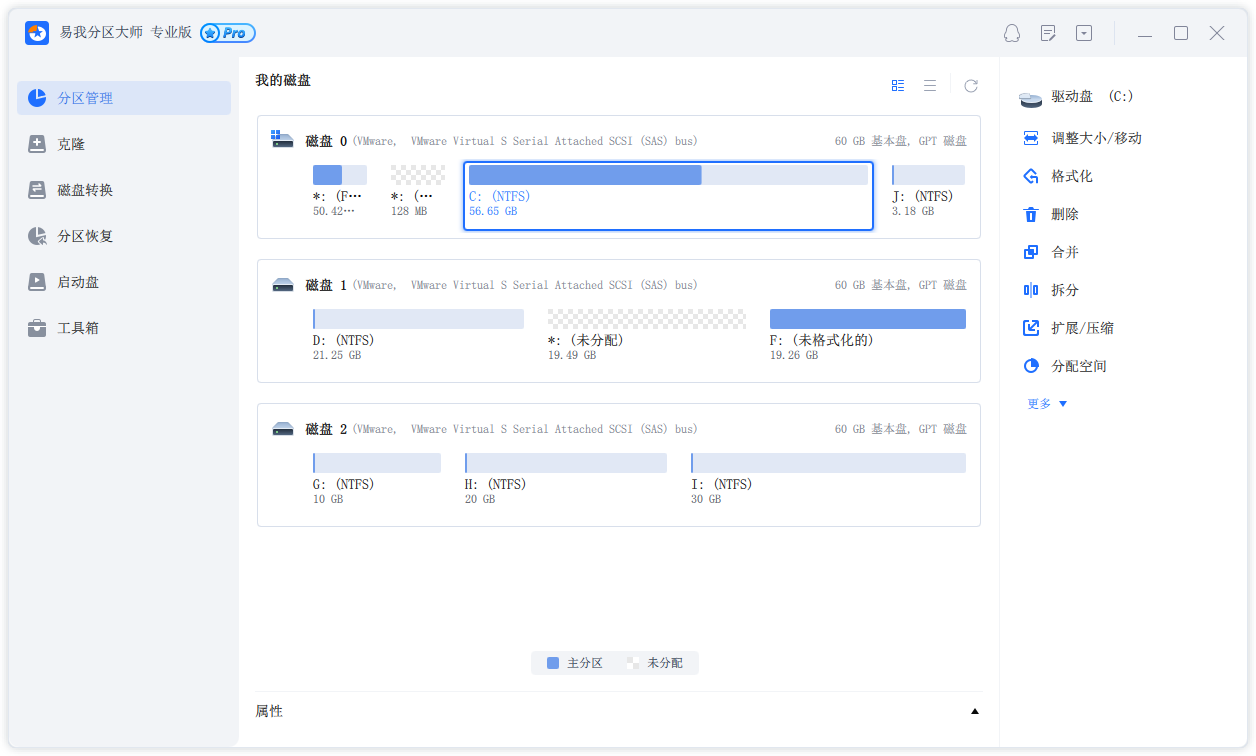
步骤2:增加C盘空间
1. 缩小分区,释放未分配空间:
点击C盘旁边的分区,选择「调整大小/移动」。
拖动分区的任一端来收缩,并在系统C盘后面留下未分配空间,然后点选「确认」。
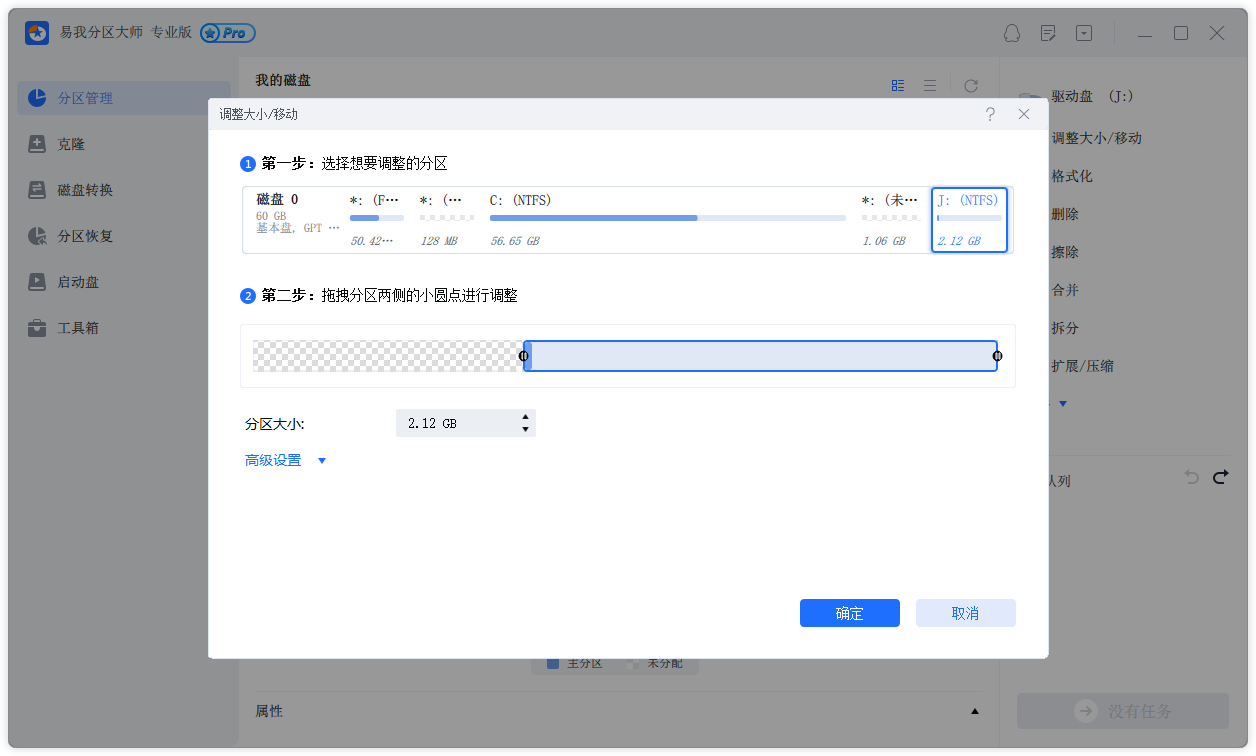
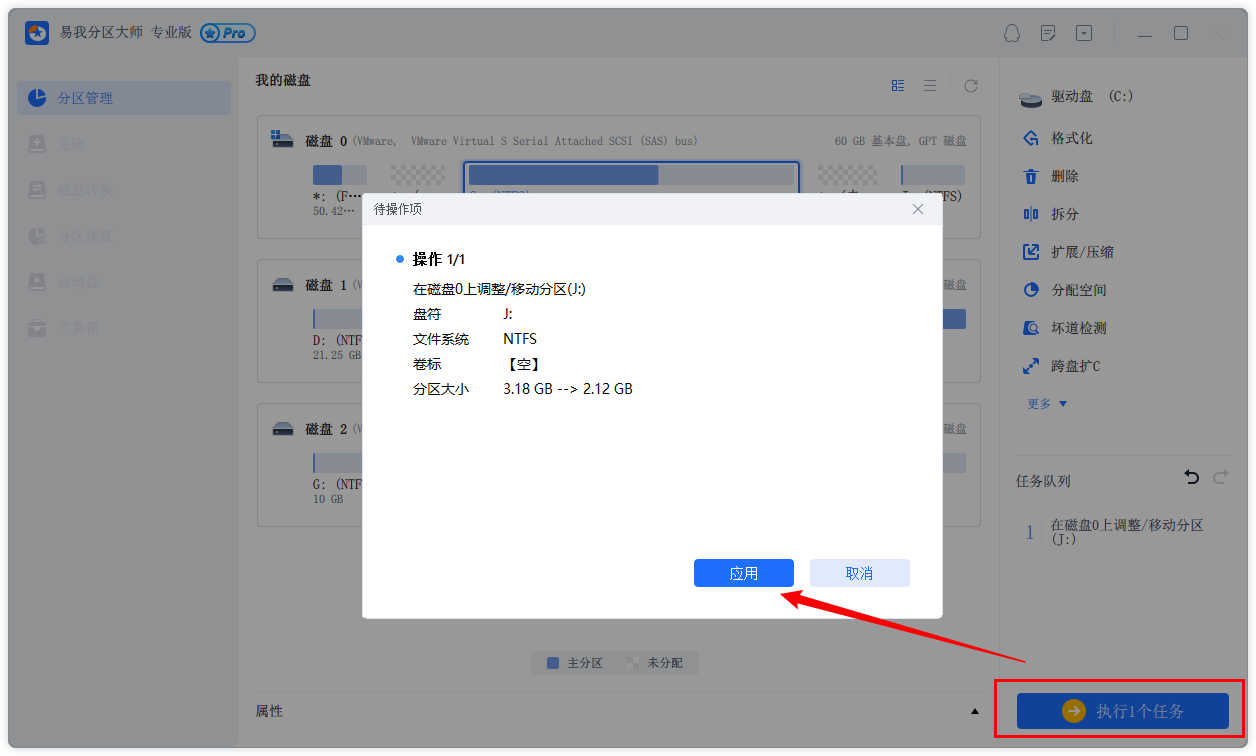
2. 右键点击C盘并选择「调整大小/移动」。
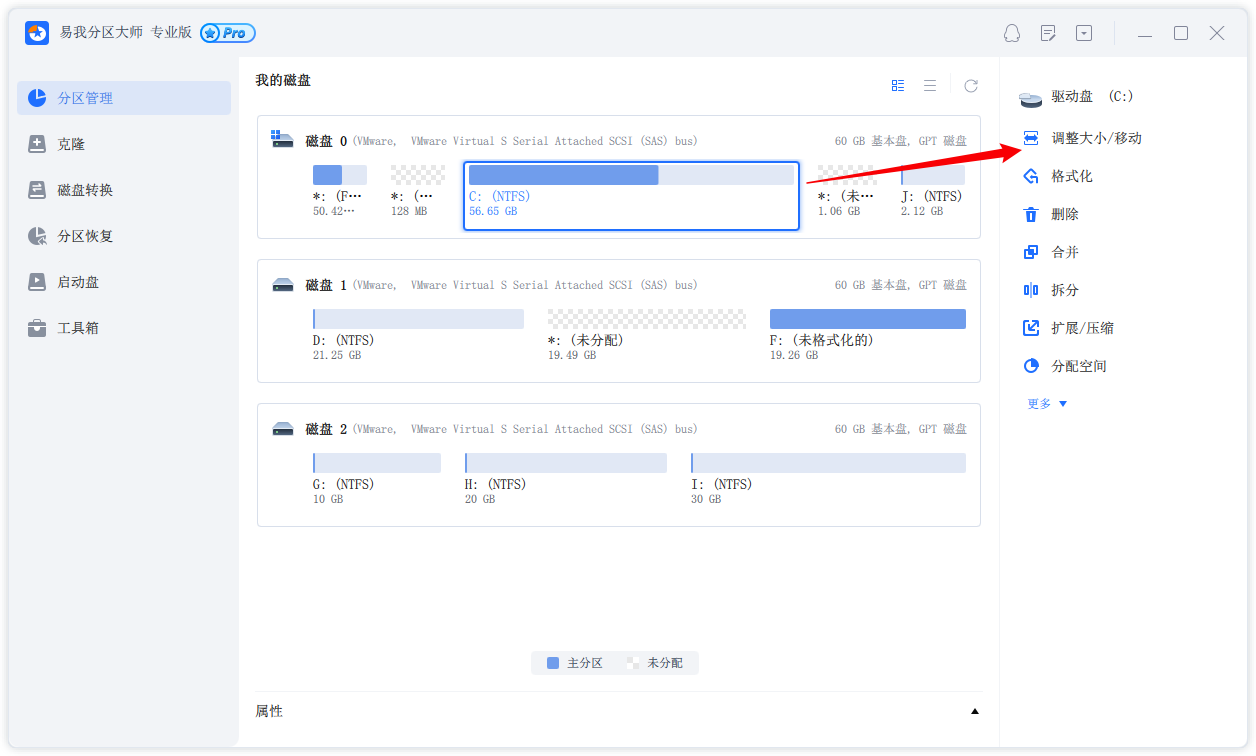
3. 将系统分区末端拖到未分配空间中,以便向C盘增加空间。
步骤3:执行任务扩展C盘
点选「执行1个任务」,点选「应用」保存所有变更,以便增加系统C盘空间。
C盘满了怎么扩展,以上就是详细方法了。小伙伴们之后在使用电脑下载软件时,一定要注意一下下载位置,尽量避免将下载的软件安装在C盘。
温馨提示:本文由易我科技网站编辑部出品转载请注明出处,违者必究(部分内容来源于网络,经作者整理后发布,如有侵权,请立刻联系我们处理)